大家知道印章大师是怎么修改文字的吗?可能有很多朋友还不太清楚,那么今天小编就和大家一起分享一下印章大师修改文字的操作方法,有需要的朋友可以来看看哦。
首先,打开印章大师软件,点击“文件”菜单中的“打开”。
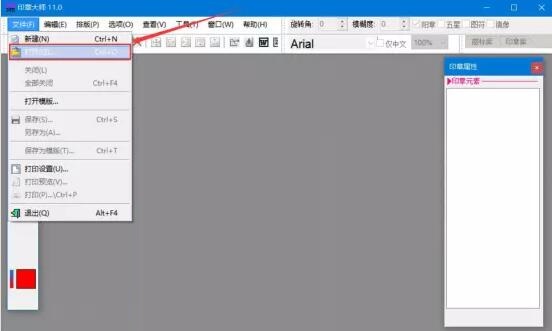
2.此时,会弹出“打开”窗口。我们将需要修改文字的印章文件选中,并点击“打开”按钮,将它导入印章大师。

3.然后,单击选中该印章,并双击右侧印章属性面板中的T1。

4.接下来,在印章大师的印章属性的字体文本框中,我们直接修改文字。T1文字修改完成后,双击文字内容前面的“►”按钮即可回到印章属性面板,从而继续修改其他文字。
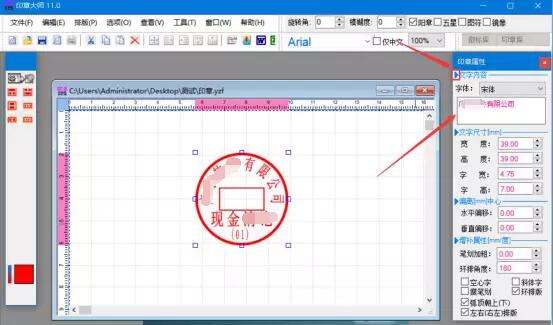
5.接着,我们单击印章,并在印章属性面板中继续双击T3。
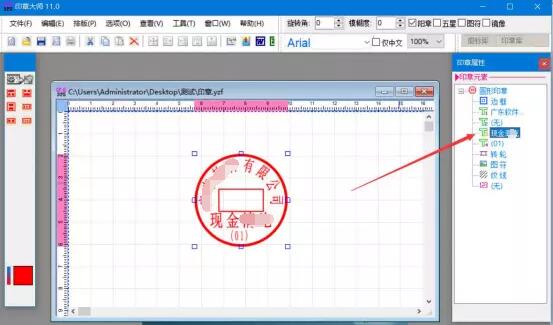
6.同样的,我们直接修改印章大师的文字,也可以设置该文字的其他属性,设置完成后,双击文字内容前面的“►”按钮回到印章属性面板。

7.在印章大师中,将文字修改完成后,我们点击“文件”菜单中的“另存为”。
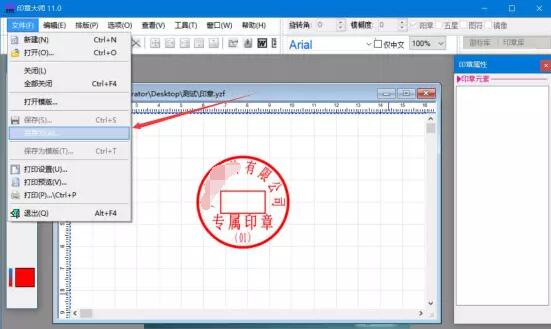
8.最后,印章大师会弹出“另存为”窗口,我们自定义文件名后,点击“保存”按钮,印章大师便会将修改了文字的印章给保存起来。
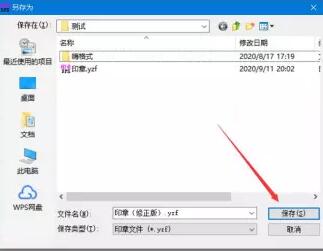
以上就是小编分享的印章大师修改文字的操作方法,希望可以帮助到大家哦。




